首页 > 电脑教程
老司机详解win7系统看视频时出现花屏的具体方法
admin 2021-11-20 05:55:36 电脑教程
今天教大家一招关于win7系统看视频时出现花屏的解决方法,近日一些用户反映win7系统看视频时出现花屏这样一个现象,当我们遇到win7系统看视频时出现花屏这种情况该怎么办呢?我们可以使用“Windows+E”快捷键,打开“资源管理器”窗口。点击窗口菜单栏的“打开控制面板”下面跟随小编脚步看看win7系统看视频时出现花屏详细的解决方法:
方法/步骤
1:使用“Windows+E”快捷键,打开“资源管理器”窗口。

2:点击窗口菜单栏的“打开控制面板”。
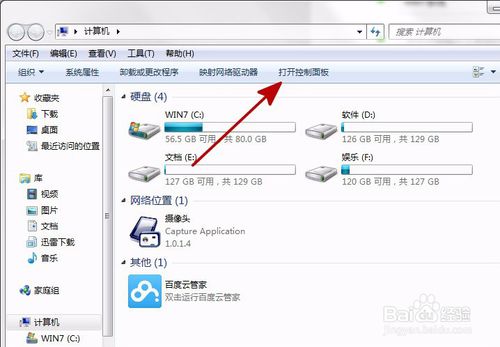
3:找到”控制面板“的“查看方式”。
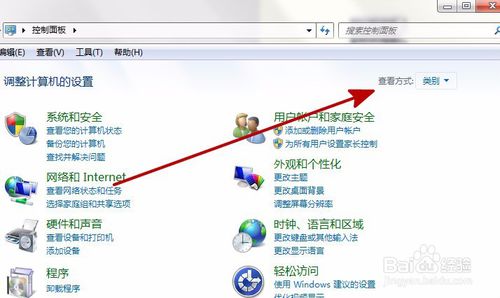
4:点击改成”小图标“显示。

5:点击“显示”。
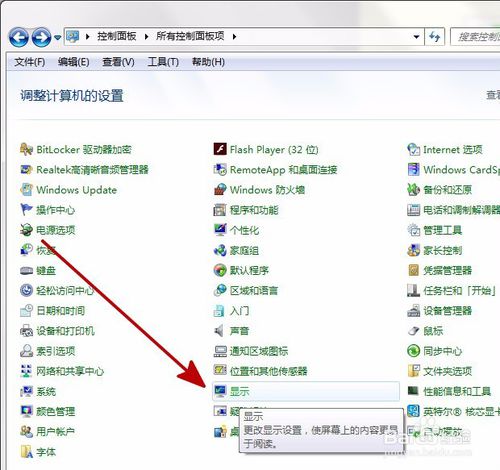
6:点击“调整分辨率”。
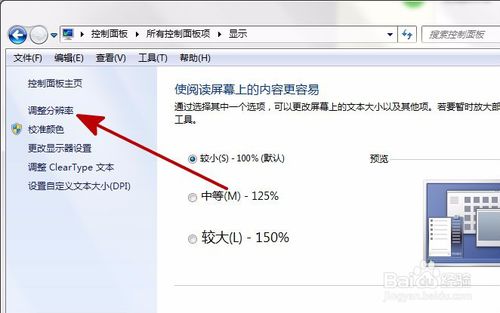
7:点击“高级设置”。
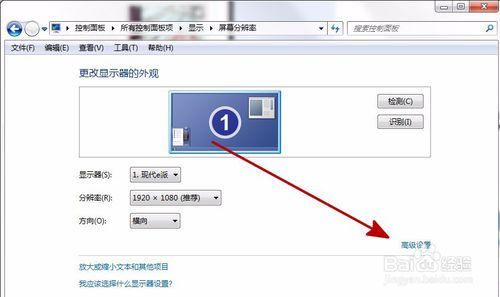
8:在打开的属性窗口中,点击“疑难解答”。
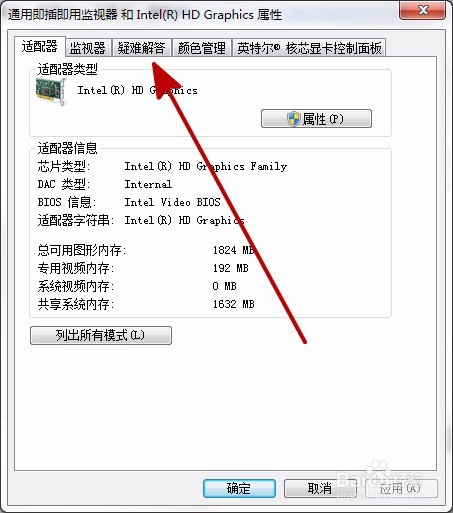
9:如果“更改设置”是灰色的,说明该设备不支持更改。
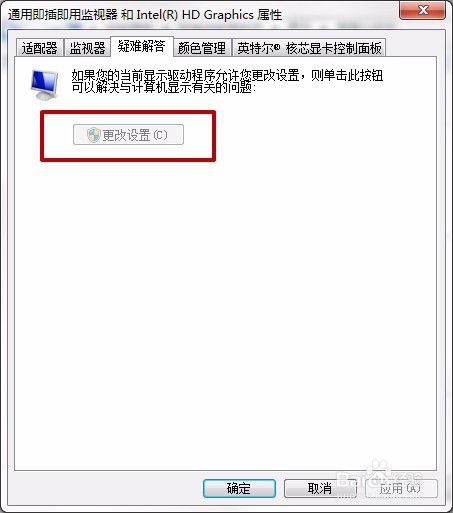
10:这样的显卡设置才可以更改硬件加速,向左推到无,点击“确定”,完成设置。
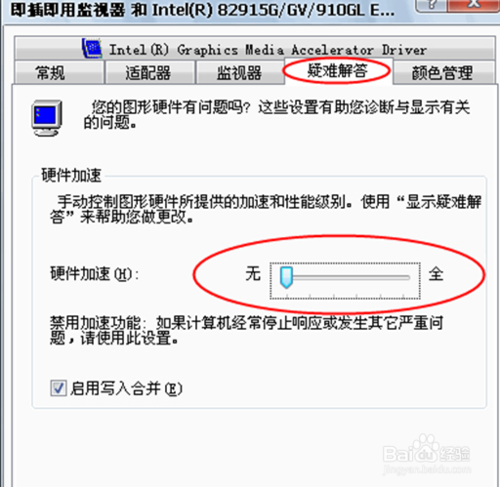
到这里本文关于win7系统看视频时出现花屏的解决方法就结束了,有碰到这样问题的用户们不妨可以按照上面的方法步骤来进行解决吧,当然方法不止这一种,更多知识等着我们去发现!
相关教程推荐
- 2021-11-11 win7能再还原到win10吗,win10变成win7怎么还原
- 2021-09-30 win7怎么调整屏幕亮度,win7怎么调整屏幕亮度电脑
- 2021-08-31 win7笔记本如何开热点,win7电脑热点怎么开
- 2021-11-08 360如何重装系统win7,360如何重装系统能将32改成
- 2021-11-12 win7未能显示安全选项,win7没有安全模式选项
- 2021-11-19 联想天逸5060装win7,联想天逸310装win7
- 2021-07-25 win7无法禁用触摸板,win7关闭触摸板没有禁用选项
- 2021-07-25 win7卡在欢迎界面转圈,win7欢迎界面一直转圈
- 2021-11-12 gta5一直在载入中win7,win7玩不了gta5
- 2021-09-16 win7一直卡在还原更改,win7一直卡在还原更改怎么
热门教程